Als u een virtueel bureaublad gebruikt dan kunt u in Windows 11 voor ieder virtueel bureaublad een aparte achtergrond instellen.
Het virtueel bureaublad was altijd al beschikbaar, maar sinds kort kunt u er dus voor ieder virtueel bureaublad een aparte achtergrond instellen. Dit maakt het uiteindelijk makkelijker om ieder bureaublad op zich te identificeren en te personaliseren.
Aparte achtergrond instellen voor virtueel bureaublad
Om te beginnen opent u een virtueel bureaublad via de taakbalk of via de Windows toets + TAB toetsencombinatie.
Klik met de rechtermuisknop op het virtueel bureaublad waarvan u de achtergrond of een ander thema wilt wijzigen. In het menu klik op “Achtergrond kiezen”.
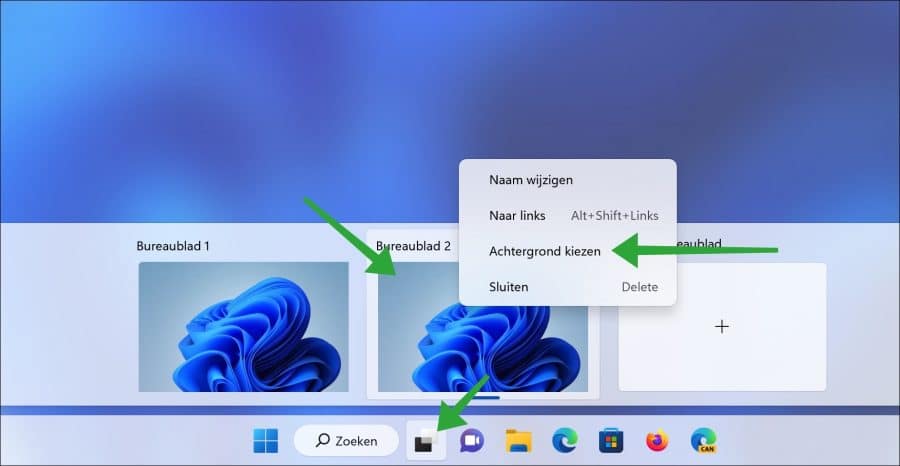
Stel nu de gewenste achtergrond in, zoals bijvoorbeeld een afbeelding, een diavoorstelling of zelfs een ander thema.
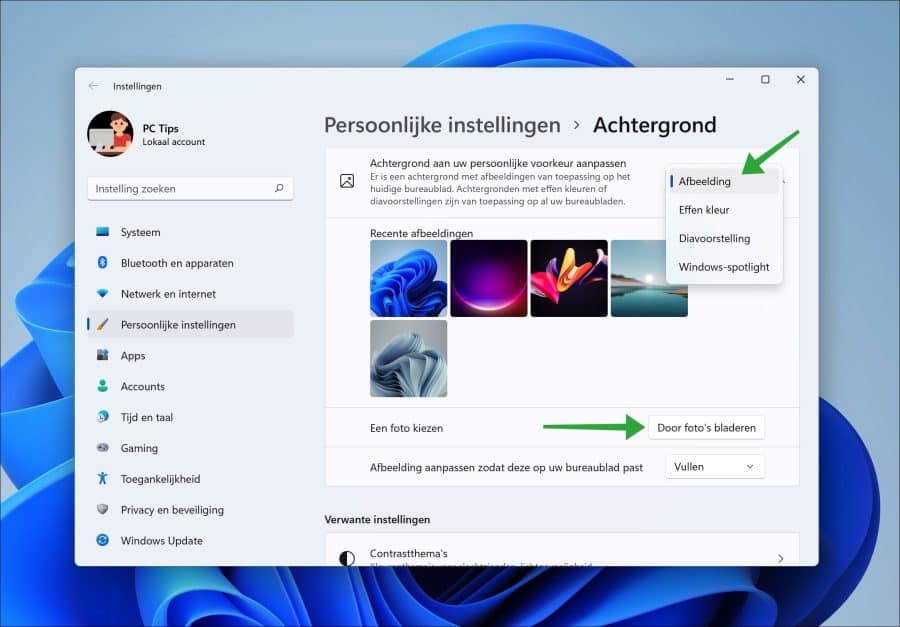
U kunt nu makkelijker een virtueel bureaublad identificeren of personaliseren.
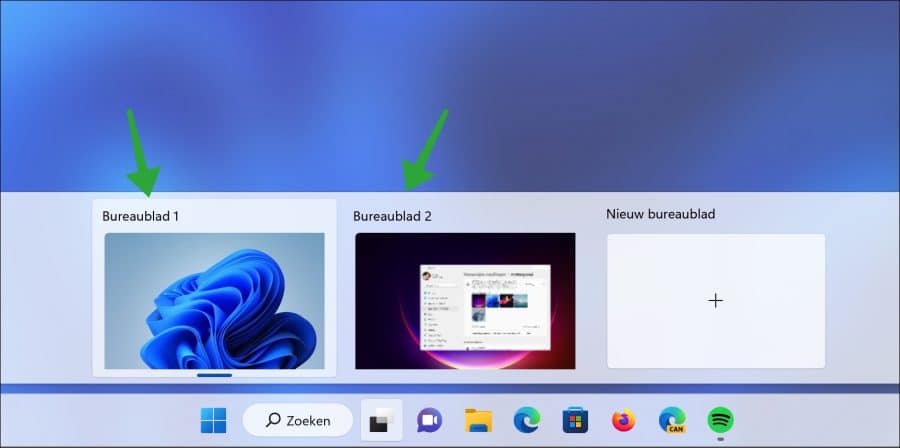
Ik hoop u hiermee geïnformeerd te hebben. Bedankt voor het lezen!
Lees ook: Elke dag een andere achtergrond in Windows 11 of 10.

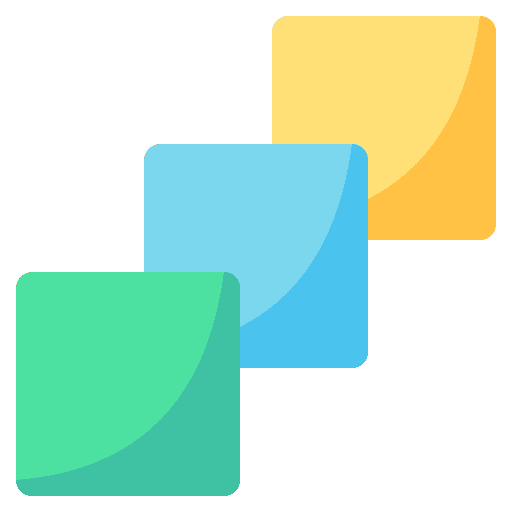
Nieuwsbrief
Ontvang de nieuwste PC tips iedere 2 weken in uw e-mailbox.Wij versturen nooit spam.
PC Tips overzicht
Al onze computertips overzichtelijk gesorteerd op categorieën.